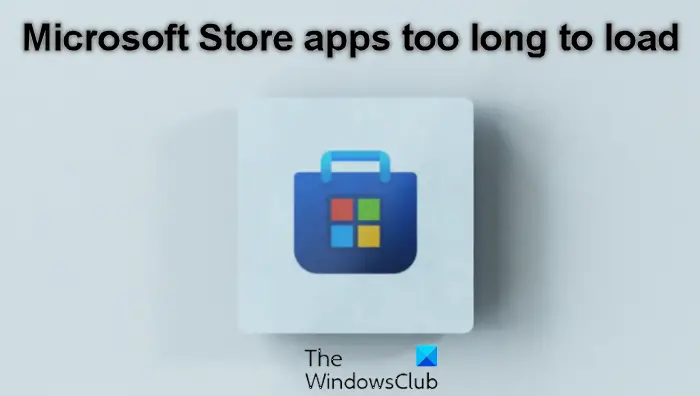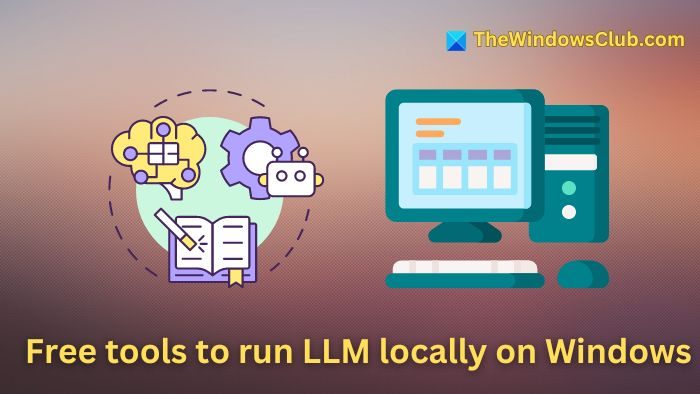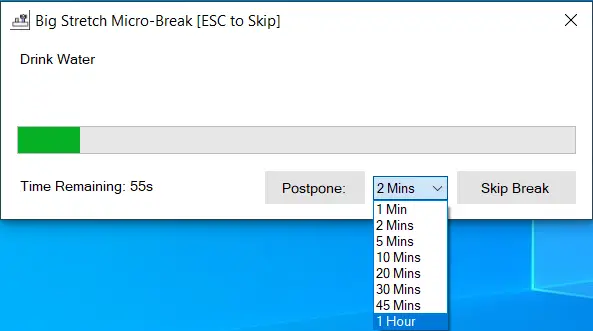あなたがしたい場合はスクリーンショットをオンラインで共有または貼り付けます友達と共有したり、URL を作成してスクリーンショットを誰かに送信したりするには、これらのオンライン ツールが役立ちます。画像を Facebook やクラウド ストレージにアップロードする代わりに、これらの無料ツールを使用して、スクリーンショットをアップロードしたり、誰とでも共有したりできます。
スクリーンショットをオンラインで共有または貼り付ける方法
1]写真を貼り付けます
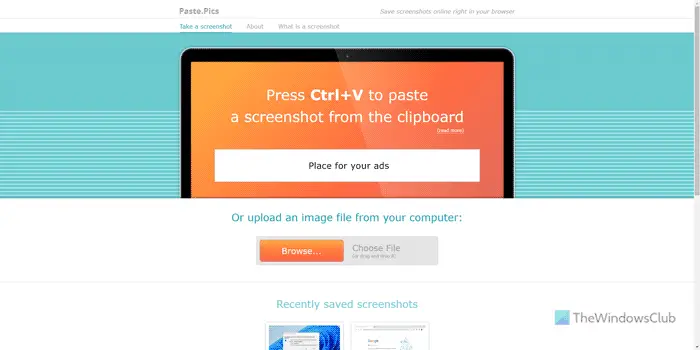
Paste.Pics は、友人や他の人とスクリーンショットを共有するのに役立つもう 1 つの Web サイトです。スクリーンショットや通常の写真をオンラインで共有する必要がある場合でも、この Web ツールを使用して作業を完了できます。この Web サイトに画像をアップロードすると、独自のリンクが作成されます。そのリンクをコピーして友達と共有できます。もう 1 つの重要な点は、ユーザーが短いリンクを作成できるため、乱雑にならずにどこにでもリンクを挿入できることです。訪問貼り付け.写真。
2] ペーストボード

ペーストボードは Paste.Pics ツールと同様に機能します。スクリーンショットや写真をアップロードして共有する必要がある場合でも、このオンライン ツールを使用できます。このアプリの最も優れた点は、タイトルと説明を入力すると、受信者が画像とともにメッセージを受け取ることができることです。前述のツールとは異なり、短いリンクは作成されません。ただし、一意のリンクをクリップボードにコピーし、電子メール、メッセンジャー、WhatsApp などで共有することができます。ペーストボード.co。
3]イムガー
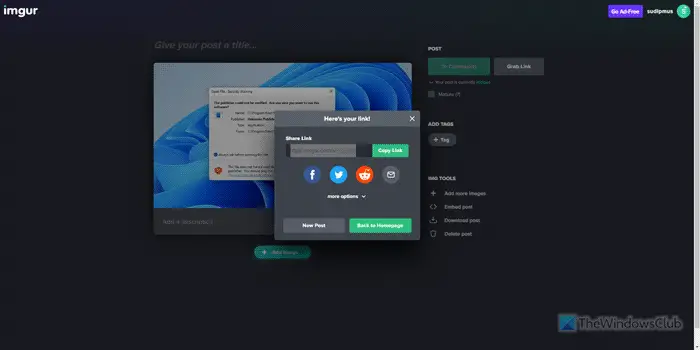
スクリーンショット共有ツール以上のものが必要な場合は、Imgur を選択できます。これは、ほぼすべての画像を共有するために使用できる最良のオプションの 1 つです。このオンライン ツールの最も優れた点は、一度に複数の画像を共有できることです。アルバムを作成し、複数のスクリーンショットをアップロードして一緒に共有できます。他の前述のツールと同様に、これも無料で使用できます。ただし、このアプリケーションのすべての利点を活用するには、アカウントを作成する必要があります。訪問imgur.com。
4]スニップボード
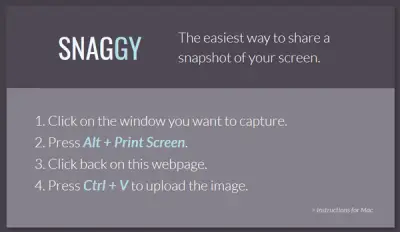
今はスナギーですSNIPBOARD.IO。これは、画像の URL を取得し、電子メールやチャットで誰にでも送信できる最も簡単な方法です。スクリーンショットをオンラインで友達と共有するのにアカウントは必要ありませんが、アカウントを作成して、以前にアップロードしたすべての画像を管理できます。このツールを使用するには、を押す必要がありますAlt + プリントスクリーンボタン。その後、ウェブサイトを開いて を押します。Ctrl + Vそれを貼り付けるために。その直後に、そのスクリーンショットの送信に使用できる URL を取得します。 Print Screen ボタンを他のソフトウェアに割り当てているかどうかは関係ありません。このトリックは間違いなくうまくいくでしょう。
5]ライトショット
ライトショットオンライン ツールであることに加えて、デスクトップ アプリケーションと、ユーザーが IM または電子メールを介してスクリーンショットを誰にでも送信できるようにする Chrome ブラウザ アドオンも提供します。 Snaggy と同様に、スクリーンショットを表すために使用できる URL を取得します。ブラウザ拡張機能を使用すると、ブラウザのスクリーンショットのみを送信できます。ただし、LightShot Web サイトを使用すると、スクリーンショットや画像を誰にでも送信できます。 LightShot ホームページにアクセスして写真をアップロードするだけです。その後、誰にでも送信できる固有の URL を取得します。
6]素晴らしいスクリーンショット
素晴らしいスクリーンショットこれも人気のある Chrome ブラウザ拡張機能です。スクリーンショットをキャプチャする必要なだけブラウザ ウィンドウを録画します。欠点は、Chrome ブラウザでのみ利用できることです。この拡張機能の使用は非常に簡単で、ワークフローを理解することはそれほど難しくありません。ユーザーはスクリーンショットをコンピュータに保存することができます。ただし、次のことを行う必要があります。アップロード誰かに送るための画像。アップロードすると、誰にでも送信できる URL が取得されます。
7]スクリーンショット.net
スクリーンショットをオンラインにアップロードするための便利な機能を備えた優れたユーザー インターフェイスに関しては、このツールにはすべてが備わっています。ブラウザ経由で動作するランチャーをダウンロードすることも、Windows 用のソフトウェアをダウンロードして実行することもできます。ブラウザベースのソリューションを使用したい場合は、Screenshot.net Web サイトにアクセスして、スクリーンショットを撮るボタン。ランチャーをダウンロードしてインストールできます。その後、 を押すことができますCtrl+Dスクリーンショットをキャプチャして、 を押しますCtrl+Uアップロードしてください。その後、固有の URL が見つかります。最も良い点は、スクリーンショットをパスワードで保護できることです。
8] スクリーンショットを印刷する
印刷スクリーンショットは、スクリーンショットをオンラインで共有するための非常に基本的なツールです。 Imgur を使用して画像の一意のリンクを作成します。この Web アプリは Snaggy のように機能します。どちらかを押す必要がありますAlt+PrintScreenまたはプリントスクリーンボタンをクリックしてスクリーンショットをキャプチャします。その後、ウェブサイトを開いて、Ctrl+V。次のオプションが見つかりますオンラインで保存/共有。そのボタンをクリックして一意のリンクを取得します。
これらのツールが、スクリーンショットをキャプチャ、貼り付け、オンラインで誰とでも共有できるようになれば幸いです。
スクリーンショットを共有するにはどうすればよいですか?
スクリーンショットをオンラインで共有するには、主に 2 つのオプションがあります。まず、クラウド ストレージを使用して画像をアップロードし、特定の人と共有できます。ただし、より単純な解決策が必要な場合は、上記のツールを使用できます。 Paste.Pics、Imgur、Pasteboard、Awesome Screenshot などは、スクリーンショットをオンラインで共有するための最良のツールです。
スクリーンショットを撮ってアップロードするにはどうすればよいですか?
1 つのツールだけを使用してスクリーンショットを撮り、オンラインにアップロードして友人と共有したい場合は、Awesome Screenshot を使用できます。これは、ユーザーが画面をキャプチャし、スクリーンショットをオンラインにアップロードできるようにするブラウザ拡張機能です。画面全体や現在のページをキャプチャする場合でも、ローカル ストレージからアップロードする場合でも、このアプリケーションを使用してすべてを行うことができます。
コンピューターからスクリーンショットを共有するにはどうすればよいですか?
前述したように、コンピューターからスクリーンショットを共有するには 2 つの方法があります。 Google Drive、OneDrive、Dropbox、Box.net などのクラウド ストレージ、またはオンラインのスクリーンショット共有ツールを使用できます。 2 番目のオプションを使用する場合は、上記のリストを確認してください。このリストには、この目的に最適な Web アプリがいくつか含まれています。
スクリーンショットのリンクをコピーするにはどうすればよいですか?
スクリーンショットのリンクをコピーするには、まずスクリーンショットをオンライン ストレージにアップロードする必要があります。クラウド ストレージ ソリューションを使用したくない場合は、上記のリストに記載されている他のツールをチェックしてください。これらのアプリではすべて、ユーザーが画像をアップロードし、一意のリンクをコピーすることで友人と共有することができます。